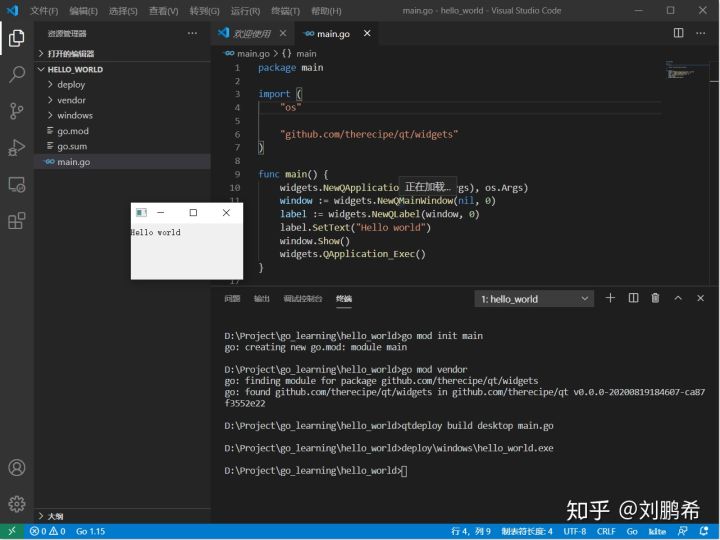
Qt开发之Go篇(二)
官方安装说明参见:https://github.com/therecipe/qt/wiki/Installation本人使用Windows,以下皆以Windows为例。官方的wiki上有较详细的安装步骤,但是也有一些坑。因此,再将安装过程复述一遍。截至本文完成时(2020/8/19),therecipe/qt最高支持到Qt 5.13,但是作者也留言说正在进行5.14、5.15和6.0的适配工作。(
安装
官方安装说明参见:https://github.com/therecipe/qt/wiki/Installation
本人使用Windows,以下皆以Windows为例。官方的wiki上有较详细的安装步骤,但是也有一些坑。因此,再将安装过程复述一遍。
截至本文完成时(2020/8/19),therecipe/qt最高支持到Qt 5.13,但是作者也留言说正在进行5.14、5.15和6.0的适配工作。(见https://github.com/therecipe/qt/issues/1152#issuecomment-671287358)因此,后来的朋友们请自行发挥主观能动性,根据实际情况对以下步骤进行改动。
安装Qt
therecipe/go依赖于Qt,推荐使用Qt的在线安装包进行安装,下载地址:https://download.qt.io/official_releases/online_installers/qt-unified-windows-x86-online.exe。
安装时选择MinGW编译的Qt版本,并且选中对应的编译器,见下图。


安装Go
Go的安装没什么特殊,直接一路Next即可,我安装的是1.15。注意要选择和Qt同架构的版本,即要么都是x86,要么都是x64。下载链接:https://golang.org/dl/go1.15.windows-amd64.msi
安装完成之后测试一下go是否在PATH中,cmd中运行go version进行测试,如果不在添加之。
Go语言干啥都依赖各种包,但是在大局域网内连接github和golang都不是很友好,因此需要挂代理。常用的代理有http://goproxy.io,http://goproxy.cn,http://mirrors.aliyun.com/goproxy等。这里以http://goproxy.cn为例进行配置:
设置GO111MODULE为on,设置GOPROXY为https://goproxy.cn,local,见下图:

安装therecipe/qt
首先,先定义Qt相关的变量,见下图:

还有一个QT_API的变量,默认值是5.13.0,不需要额外设置,但是如果想用更老版本的Qt,或者未来therecipe/qt包更新了,那么就自由发挥吧。
再获取therecipe/qt的包,在命令行中运行:
go get -v github.com/therecipe/qt/cmd/...完成后,运行:
%GOPATH%\bin\qtsetup进行安装,不出意外至此安装完成。
安装VSCode
敲代码我选择VSCode,当然,如果你开心用记事本都行。VSCode安装很简单,一路Next即可,下载地址:https://code.visualstudio.com/Download。
安装完成之后,在商店里安装go扩展,当然就算你不安装,当你打开go文件的时候也会提示你安装,此处不再赘述。
测试
依惯例,跑个Hello world先。
复制以下代码,保存为hello_world.go:
package main
import (
"os"
"github.com/therecipe/qt/widgets"
)
func main() {
widgets.NewQApplication(len(os.Args), os.Args)
window := widgets.NewQMainWindow(nil, 0)
label := widgets.NewQLabel(window, 0)
label.SetText("Hello world")
window.Show()
widgets.QApplication_Exec()
}
按Ctrl+`打开终端,依次运行:
go mod init maingo mod vendorqtdeploy build desktop hello_world.godeploy\windows\hello_world.exe
Hello World完成了。
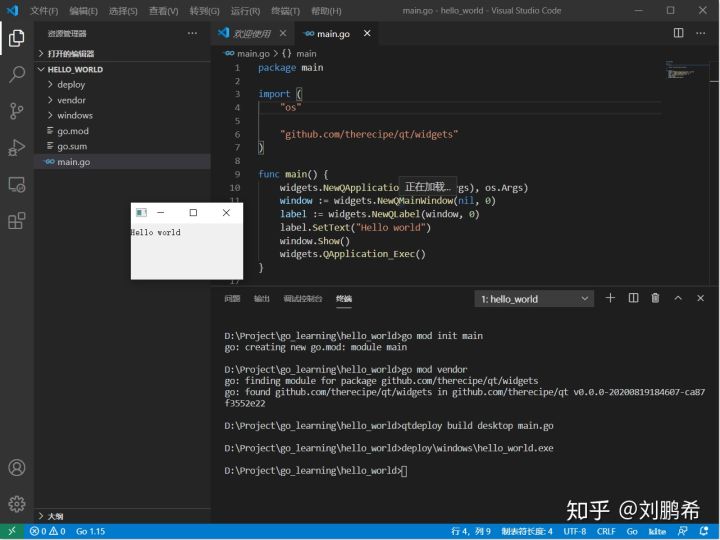
更多推荐
 已为社区贡献1条内容
已为社区贡献1条内容









所有评论(0)